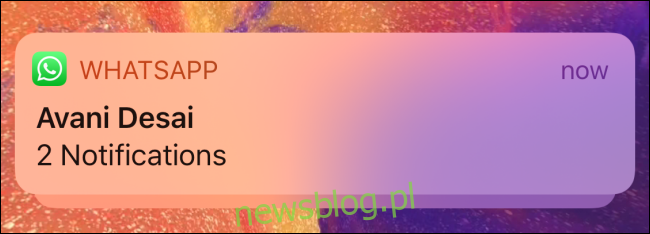Jeśli ekran blokady nie jest zablokowany, każdy, kto podniesie Twój iPhone, będzie mógł czytać powiadomienia. Jeśli chcesz ukryć swoje prywatne rozmowy WhatsApp na ekranie blokady, możesz wyłączyć podglądy powiadomień na dwa różne sposoby.
Wyłącz podgląd powiadomień na ekranie blokady
Jedną z nowych funkcji wprowadzonych w Face ID na iPhonie X była możliwość ukrycia podglądów powiadomień. Ta funkcja została wdrożona w iOS 11 i jest dostępna dla wszystkich iPhone’ów, w tym starszych iPhone’ów z Touch ID.
Ta opcja jest domyślnie włączona dla urządzeń z czujnikiem Face ID (jedna z najlepszych funkcji prywatności iPhone’a), ale możesz ją włączyć ręcznie, jeśli masz starszego iPhone’a.
Po włączeniu zawartość wszystkich powiadomień jest domyślnie ukryta. Powiadomienie będzie zawierało nazwę nadawcy, a treść powiadomienia będzie miała po prostu tekst „Powiadomienie”.
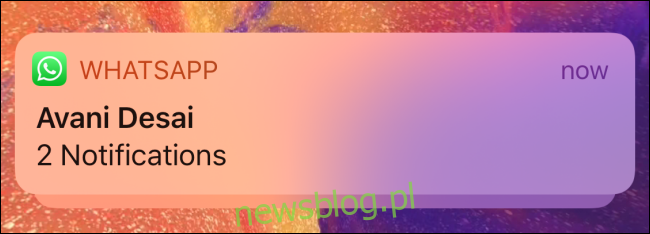
Gdy odblokujesz iPhone’a za pomocą Face ID, powiadomienie rozwinie się, pokazując zawartość.
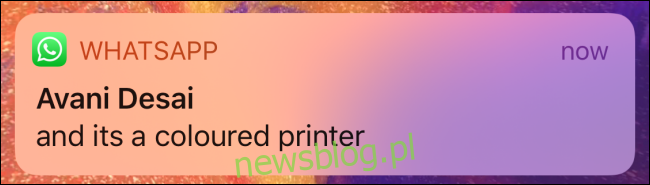
Jeśli wyłączyłeś tę funkcję lub używasz starszego iPhone’a, możesz ją włączyć w Ustawieniach.
Otwórz aplikację „Ustawienia”, a następnie wybierz opcję „Powiadomienia”.
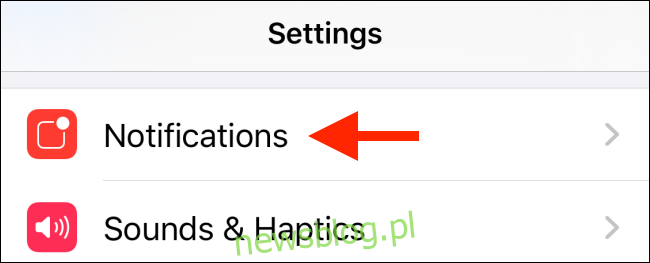
Tutaj dotknij opcji „Pokaż podglądy” u góry.
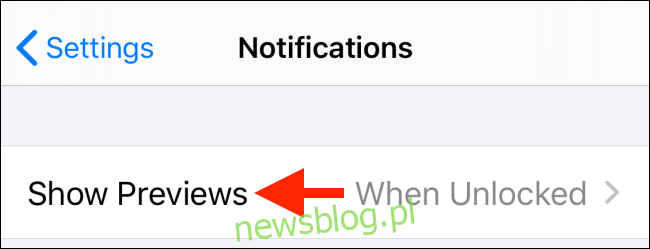
Przełącz się na opcję „Po odblokowaniu”. Teraz Twój iPhone rozszerzy treść powiadomienia tylko po zeskanowaniu twarzy za pomocą Face ID lub po umieszczeniu palca na czujniku Touch ID.
Jeśli chcesz zachować szczególną ostrożność i nie chcesz, aby na ekranie blokady pojawiały się powiadomienia, wybierz opcję „Nigdy”.
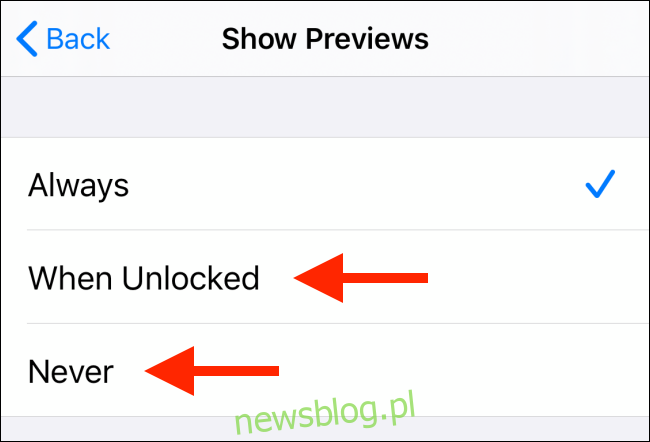
Wyłącz podgląd powiadomień WhatsApp
Poprzednia metoda to umowa typu wszystko albo nic dla każdego powiadomienia przychodzącego na Twój iPhone. Ale co, jeśli chcesz wyłączyć podglądy powiadomień tylko dla WhatsApp, a nie dla innych aplikacji? Możesz to zrobić za pomocą ustawienia w aplikacji WhatsApp.
Otwórz aplikację „WhatsApp” i dotknij karty „Ustawienia” w prawym dolnym rogu.
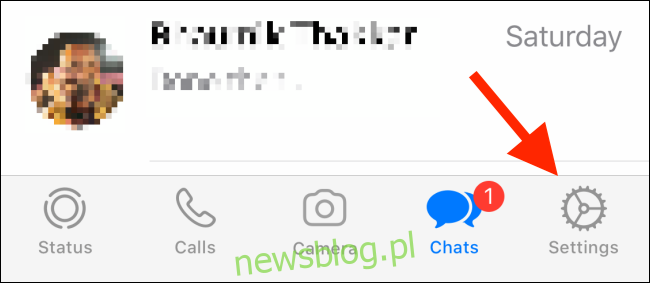
Następnie wybierz opcję „Powiadomienia”.
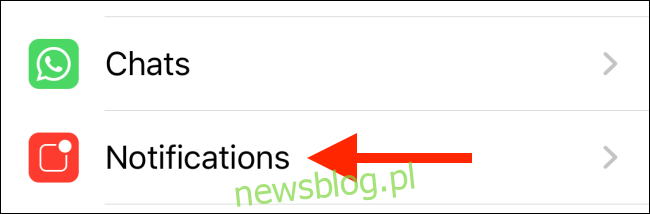
W tym miejscu dotknij przełącznika obok opcji „Pokaż podgląd”.
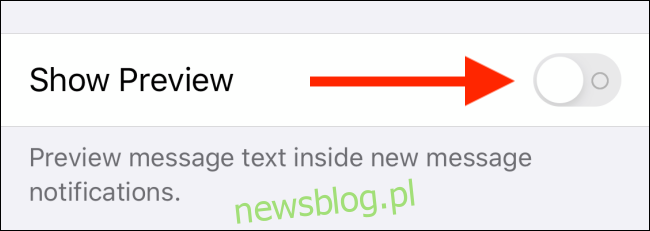
Teraz, gdy otrzymasz nową wiadomość na WhatsApp, w powiadomieniu pojawi się nazwa nadawcy, a w obszarze zawartości po prostu pojawi się „Wiadomość”.
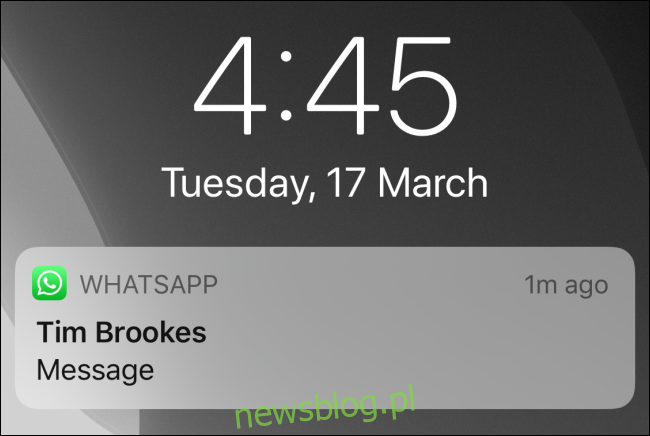
To tylko jeden z wielu kroków, które możesz podjąć, aby Twoje konto WhatsApp było bardziej bezpieczne i prywatne. Zapoznaj się z naszym przewodnikiem po zabezpieczeniach WhatsApp, aby dowiedzieć się więcej.